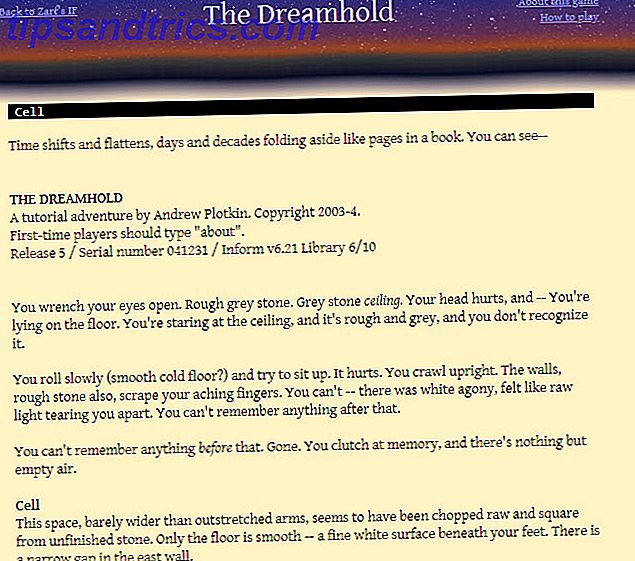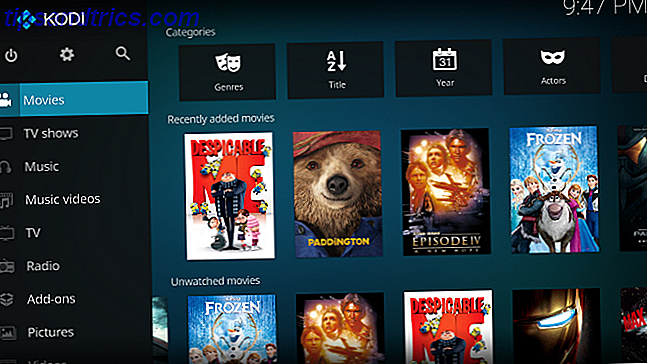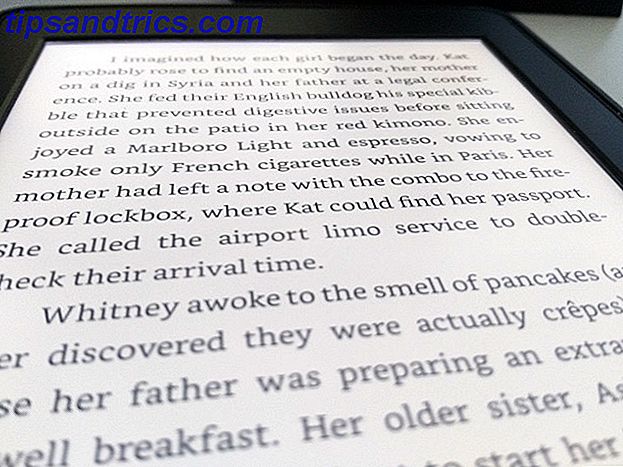I juni skiftede jeg fra en kombination af Windows og Linux til stort set udelukkende med OS X og var stort set bekendt med Windows-software (og smertefuldt opmærksom på manglen på mange Linux-alternativer). Jeg skulle udskifte et par ofte anvendte programmer med Mac-venlige alternativer. På et tidspunkt indså jeg, at jeg var berøvet et filgendannelsesværktøj, og det var på det tidspunkt, jeg opdagede PhotoRec.
I juni skiftede jeg fra en kombination af Windows og Linux til stort set udelukkende med OS X og var stort set bekendt med Windows-software (og smertefuldt opmærksom på manglen på mange Linux-alternativer). Jeg skulle udskifte et par ofte anvendte programmer med Mac-venlige alternativer. På et tidspunkt indså jeg, at jeg var berøvet et filgendannelsesværktøj, og det var på det tidspunkt, jeg opdagede PhotoRec.
Tidligere har jeg ty til Recuva Restore Deleted Files nemt med Recuva Gendan slettede filer nemt med Recuva Læs mere og skrevet om Pandora Recovery Gendan tabte data gratis med Pandora Recovery [Windows] Gendan tabte data gratis med Pandora Recovery [Windows] I aftes Jeg udilsigtede slettet 17 GB data med en fejlpress på Shift + Del, hvilket forårsager en klassisk "åh sh * t !!" øjeblik. Jeg havde valgt at "permanent slette" mappen, hoppe over papirkurven og straks frigøre nogle ... Læs mere, hvoraf ingen spiller pænt med OS X. PhotoRec overvinder dette ved at være kompatibelt med stort set alle større OS inklusive OS X, DOS og Windows 9x, moderne Windows, Linux og endda NAS-drev Hvordan man opbygger og bruger dit eget netværk Vedhæftet opbevaring ved hjælp af en Ubuntu Netbook Sådan opbygges og bruges dit eget netværk Vedhæftet opbevaring ved hjælp af en Ubuntu Netbook Læs mere. Kildekoden er også tilgængelig til kompilering på andre systemer, hvis du på den måde er tilbøjelig.
PhotoRec & TestDisk
På trods af navnet PhotoRec er det ikke bare et billedgendannelsesværktøj - selvom det udfører denne funktion bedre end nogen anden, jeg har stødt på. I virkeligheden er PhotoRec i stand til at gendanne mere end 390 filtyper, herunder dokumenter, arkiver, videofiler, eksekverbare filer og endda diskbilleder. Hvis du er efter en udtømmende liste over understøttet udvidelse, så tjek wikien, der lister hver eneste.
PhotoRec leveres med et andet, mere avanceret genoprettelsesværktøj kaldet TestDisk. For tiden vil vi fokusere på PhotoRec, der passer til de fleste datagendannelsesopgaver. TestDisk er på et andet niveau af data recovery og er i stand til at genvinde hele partitioner, som er overkill, når alt du vil gøre er at gendanne ved et uheld slettet digitalkamera snaps.
Jeg har brugt PhotoRec et par gange tidligere, for det meste for at teste hvad det er i stand til. Kun i morges havde jeg virkelig brug for det, efter at have indset, at jeg havde slettet flere hundrede fotografier, der blev gemt på en USB-stick (og ingen andre steder Synkroniser mapper med dit USB-drev ved hjælp af Allway Sync [Windows] Synkroniser mapper med dit USB-drev ved hjælp af Allway Sync [ Windows] Læs mere). Dette er en tåbelig fejl, jeg vil opfordre dig til ikke at gøre, men hvis du i det mindste skal sørge for, at du har et værktøj som PhotoRec til hånden. For dem af jer, der søger "proof" af softwareens effektivitet, giver jeg dig lidt indblik i mine muligheder for gendannelse.

I en nylig artikel løb jeg over processen med at installere Amahi-hjemmeserver ved hjælp af Ubuntu 12.04 LTS. Jeg var nødt til at "brænde" en .ISO til USB Sådan installeres Linux med lethed ved hjælp af UNetbootin Sådan installeres Linux med lethed ved hjælp af UNetbootin Vi har allerede talt om Linux, og hvorfor skal du prøve det, men nok den sværeste del af at vænne sig til Linux får det i første omgang. For Windows-brugere er den enkleste måde at ... Læs mere for at installere Ubuntu, selv om en ting jeg ikke nævnt i artiklen er, at jeg ved et uheld downloadede Ubuntu 12.10 først. Det var kun under installationsproceduren, jeg bemærkede, at jeg havde den forkerte version, så jeg måtte derefter downloade 12.04 LTS, "brænde" det igen og fortsætte. Et par timer senere indså jeg min fejl at ikke kontrollere USB-drevet for dyrebare data først.
Jeg fratrådte mig til, at opsving var meget usandsynligt. Det var kun af nysgerrighed, jeg troede, at jeg ville give PhotoRec en tur.
Gendannelse med PhotoRec
Softwaren bruger konsollen, så der er ingen prangende GUI til at klikke eller proddere på. I forbindelse med denne artikel bruger jeg OS X, men processen er stort set identisk med andre operativsystemer.

Først download PhotoRec og hent det til hvor som helst bortset fra det drev, du vil gendanne slettede filer fra . Glem ikke, jo flere data du skriver til et volumen, du gerne vil gendanne fra, jo flere data kan du ødelægge. Udfør PhotoRec, og du skal se et vindue vises i din standardkonsol-app (Terminal til OS X og Ubuntu-brugere, Kommandoprompt på Windows).

PhotoRec kræver root (admin) adgang til din pc, og OS X brugere vil se skærmen jeg har medtaget ovenfor. Ved denne prompten på et Mac-system skal du blot trykke Enter for at genstarte, indtaste din adgangskode, og du er god at gå. På Windows skal du køre PhotoRec fra en administratorkonto, og på Linux skal du gøre dette fra kommandolinjen ved hjælp af sudo-kommandoen, f.eks. "Sudo testdisk-6.13 / photorec-static" efterfulgt af din administratoradgangskode.

Når du har kørt PhotoRec, er det bare at følge kommandoer på skærmen. Vælg først den enhed, du gerne vil gendanne slettede filer fra, i mit tilfælde var det 2GB-drevet, der er angivet i skærmbilledet ovenfor.

Derefter bliver du bedt om at vælge en partition sammen med et par muligheder langs bunden af skærmen. Skærmbilledet Indstillinger har præferencer for at holde beskadigede filer og muliggøre yderligere kontroller, mens File Opt gør det muligt at udelade bestemte filtyper fra genoprettelsesprocessen.
 Hvis du bare er ude for at se, hvad du kan gendanne, vil jeg anbefale at lade alt være som standard og trykke på Søg . Den næste skærm spørger, om du bruger et EXT2 / EXT3 filsystem eller noget andet. For NTFS, FAT, HFS + og andre drevtyper skal du vælge Andet .
Hvis du bare er ude for at se, hvad du kan gendanne, vil jeg anbefale at lade alt være som standard og trykke på Søg . Den næste skærm spørger, om du bruger et EXT2 / EXT3 filsystem eller noget andet. For NTFS, FAT, HFS + og andre drevtyper skal du vælge Andet .
 Derefter bliver du bedt om at scanne hele lydstyrken eller bare ikke allokeret plads. På store drev vil en hel partitionsscanning tage lang tid, selvom det på USB-drev og hukommelseskort er det nok værd at vente et par timer, hvis det betyder at genvinde tabte data.
Derefter bliver du bedt om at scanne hele lydstyrken eller bare ikke allokeret plads. På store drev vil en hel partitionsscanning tage lang tid, selvom det på USB-drev og hukommelseskort er det nok værd at vente et par timer, hvis det betyder at genvinde tabte data.
![Gendan uheld slettet filer fra ethvert OS med PhotoRec [Windows, Mac, & Linux] photorec6](http://www.tipsandtrics.com/img/linux/543/recover-accidentally-deleted-files-from-any-os-with-photorec-windows-8.jpg)
Den endelige prompt spørger, hvor du vil gendanne dataene til . Den eneste rigtig vigtige ting at huske her er ikke at komme sig til det volumen du genvinder fra! Jeg lavede en mappe på mit skrivebord og lader PhotoRec gå på arbejde. Hit C for at starte processen, så lad PhotoRec gøre dens ting.
![Gendan uheld slettet filer fra ethvert OS med PhotoRec [Windows, Mac, & Linux] photorec8](http://www.tipsandtrics.com/img/linux/543/recover-accidentally-deleted-files-from-any-os-with-photorec-windows-9.jpg)
Jeg var heldig denne gang, jeg formåede at gendanne mere end 600 billeder, til trods for at slette og skrive til lydstyrken to gange. PhotoRec er et uvurderligt gratis værktøj til din rådighed, især på Mac OS X, hvor så mange virksomheder betaler for filgendannelsessoftware.
 Har du haft tætte opkald med tab af data? Har du tidligere brugt PhotoRec eller TestDisk? Del dine "oops!" Øjeblikke i kommentarerne nedenfor.
Har du haft tætte opkald med tab af data? Har du tidligere brugt PhotoRec eller TestDisk? Del dine "oops!" Øjeblikke i kommentarerne nedenfor.